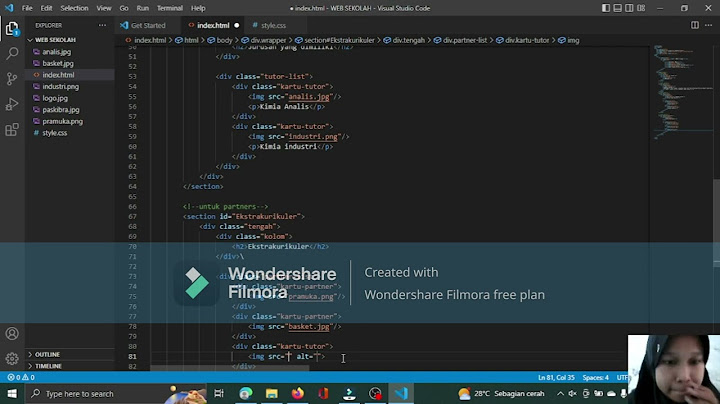Saat bekerja dengan lembar excel, Anda mungkin memiliki data serupa yang sedang Anda kerjakan dan berada di lembar excel yang berbeda. Data tersebut dapat ditarik dari satu lembar ke lembar lainnya. Ini akan menghemat waktu dalam menulis data di kolom atau baris lagi Show
Menarik data dari satu lembar excel ke lembar excel lainnya adalah proses pengambilan data, baik itu dalam kolom atau baris, ke lembar excel lainnya. Setelah kami menarik nilai dari lembar lain, yang biasanya dilakukan, kami dapat menghemat waktu yang diperlukan yang seharusnya kami simpan dalam memasukkan nilai dalam kolom atau baris Kesalahan diminimalkan karena saat memasukkan data lagi; Kami memiliki beberapa prosedur yang harus diikuti untuk menarik data dari sheet lain; Daftar isi Menggunakan Enter dan SimpanPertama, buka lembar excel baru;  Biarkan kolom dengan estate sebagai header kosong Di lembar 2, masukkan data sebagai berikut dan simpan lembar excel sebagai "sheet2"  Menggunakan Fungsi VLOOKUPSetelah lembar kami disetel dengan nilai data, sekarang kami akan mencoba dan melihat apakah kami dapat menarik nilai dari lembar 2 ke lembar 1. Kami memiliki fungsi yang akan kami gunakan; . Fungsi ini akan membantu kita menarik nilai data dari sheet 2 ke sheet 1. Anda juga dapat menarik nilai data dari lembar lain yang Anda inginkan Formula yang akan kita tulis pada formula bar lembar 1 adalah; . $B$3. $C$6, 2, 0). Rumus pada nilai kolom B ini akan terus berubah karena B3 hanya sel pertama  Rumus akan dapat menarik nilai kolom C dari lembar 2 setelah mengklik tombol enter, seperti pada kasus di bawah ini  Nilai akan secara otomatis ditampilkan di kolom C dengan header Estate di sheet 1 dan sheet 1 Menggunakan Filter Tingkat Lanjut di ExcelFilter Lanjutan adalah salah satu cara termudah untuk digunakan jika Anda ingin menarik data dari lembar lain di Excel. Misalnya, Anda dapat menggunakannya untuk menarik data pelanggan dan detail pembayarannya dari satu lembar dan mencatatnya di lembar kerja baru. Dalam hal ini, Anda dapat mengikuti langkah-langkah sederhana ini 1. Buka spreadsheet kedua dan klik tombol Data.  2. Pilih opsi Tingkat Lanjut dari perintah Sort and Filter.  3. Kotak dialog baru akan muncul. Pilih opsi Salin ke lokasi lain di bawah menu Tindakan.  4. Selanjutnya, isi kotak Daftar rentang dari lembar kerja asli. Anda juga dapat mengeklik panah yang menghadap ke atas untuk memilih rentang secara langsung. 5. Klik rentang Kriteria dan pilih data berdasarkan kriteria yang Anda inginkan. 6. Selesaikan dengan memilih sel tempat Anda ingin menampilkan data yang diekstraksi dan klik tombol OK.  Jika Anda ingin menarik data pelanggan yang membayar menggunakan kartu mereka, Anda mendapatkan hasil yang menunjukkan hanya mereka yang membayar dengan kartu di rentang sel pilihan Anda Menggunakan Gabungan INDEX Dan MATCH FungsiAnda juga dapat menggabungkan fungsi INDEX dan MATCH untuk menarik data dari satu sheet ke sheet lain berdasarkan kriteria pilihan Anda. Kombinasi tersebut adalah salah satu peretasan Excel yang ampuh; . Saat menggunakan kombinasi, fungsi MATCH menemukan nilai yang cocok dari larik lembar lain, sedangkan fungsi INDEX mengembalikan nilai tersebut dari daftar. Untuk menarik data jumlah pelanggan, Anda dapat mengikuti langkah-langkah ini 1. Pada lembar baru, pilih sel yang ingin Anda tarik dari lembar sumber. Misalnya, Anda dapat memilih sel D5, yang berisi nilai pelanggan. 2. Tulis rumus berikut di dalam sel. =INDEX('Fungsi INDEX & MATCH'. B5. E5,MATCH($B$5,'INDEX & MATCH Functions'. $B$4. $E$4,0))  3. Tekan tombol Enter, dan Anda akan melihat jumlah yang diekstraksi di sel baru. 4. Sekarang Anda dapat menggunakan kursor atau Pegangan Isian untuk menarik rumus ke bawah kolom. Ini secara otomatis akan menarik data dari lembar sumber ke kolom baru.  Menggunakan Fungsi HLOOKUPHLOOKUP adalah fungsi unik untuk mencari data secara horizontal dan mengembalikan nilainya. Misalnya, Anda dapat menggunakannya untuk menarik riwayat pembayaran pelanggan ke lembar kerja lain melalui langkah-langkah berikut 1. Pada lembar baru, pilih sel dengan kumpulan data yang ingin Anda tarik. Misalnya, Anda dapat memilih sel E5. 2. Tulis rumus berikut di sel dan tekan tombol Enter. =HLOOKUP($B$5,'Fungsi HLOOKUP'. $B$4. $E$8,Lembar4. D5+1,0)  3. Anda sekarang dapat menggunakan kursor atau Fill Handle untuk menarik rumus ke bawah sel. 4. Fungsi ini akan mengeluarkan semua riwayat pembayaran pelanggan dari lembar sumber dan mengembalikan data ke lembar baru.  Menggunakan Referensi SelDari semua metode, menggunakan referensi sel yang relevan adalah cara paling sederhana untuk menarik data dari satu lembar Excel ke lembar lainnya. Di sini, Anda dapat menggunakan langkah-langkah ini Bagaimana cara menarik data secara otomatis dari satu spreadsheet Excel ke yang lain?Gunakan Tautan Salin dan Tempel untuk mentransfer data secara otomatis dari satu lembar kerja Excel ke lembar kerja Excel lainnya . Buka dua spreadsheet yang berisi kumpulan data sederhana yang sama Di lembar 1, pilih sel dan ketik Ctrl + C / Cmd + C untuk menyalinnya Di lembar 2, klik kanan pada sel yang setara dan buka Tempel > Tautan Bagaimana Anda menarik data dari satu lembar Excel ke lembar lainnya di buku kerja yang sama?Buat tautan ke lembar kerja di buku kerja yang sama . Pilih sel atau sel tempat Anda ingin membuat referensi eksternal Jenis = (tanda sama dengan). . Beralih ke lembar kerja yang berisi sel yang ingin Anda tautkan Pilih sel atau sel yang ingin Anda tautkan dan tekan Enter Bisakah Excel menarik data dari file Excel lain?Dalam kotak dialog Get External Data - Excel Spreadsheet, dalam kotak File name, tentukan nama file Excel yang berisi data yang ingin Anda impor . Klik Telusuri dan gunakan kotak dialog Buka File untuk menemukan file yang ingin Anda impor. Tentukan bagaimana Anda ingin menyimpan data yang diimpor. |

Pos Terkait
Periklanan
BERITA TERKINI
Toplist Popular
#2
Top 9 ibc container 600 liter gebraucht 2022
1 years ago#3
#4
Top 6 dji mavic air 2 wann welcher filter 2022
1 years ago#5
Top 7 rosen schwarze flecken am stiel 2022
1 years ago#6
#7
Top 6 em nome do pai em nome do filho 2022
1 years ago#8
Top 8 zdf neben der spur -- erlöse mich 2022
1 years ago#9
Top 8 como melhorar dor no calcanhar 2022
1 years ago#10
Top 7 vinho é bom para pressão alta 2022
1 years agoPeriklanan
Terpopuler
Periklanan
Tentang Kami
Dukungan

Copyright © 2024 ketajaman Inc.